
AirPods는 음악을 듣고 핸즈프리로 전화를 걸기에 좋습니다. 그러나 전화 또는 통지를받을 때마다 iPhone을 볼 필요가 있습니다. AirPods가 전화와 알림을 발표 한 경우 훌륭하지 않겠습니까?
통화 발표를 사용하여 iPhone에 구워진 알림 기능을 발표 할 수 있습니다.
iPhone을 사용하여 AirPod에서 전화를 발표하는 방법
발표 통화 기능은 있습니다 몇 년 동안 해왔다 그리고 iPhone 스피커 또는 연결된 헤드폰을 사용하여 전화를 알리거나 언제 카프레제를 사용하고 있습니다 ...에
호출자를 발표하고자 할 때 Airpods , 우리는 헤드폰 통합을 활성화하는 데 관심이 있습니다. 이 기능은 모든 AirPod 및 연결된 헤드폰 (Bluetooth 및 유선 연결 모두)에서 작동합니다.
관련된: AirPods 및 AirPods Pro를 사용하는 방법 : 완전한 가이드
시작하려면 iPhone에서 "설정"앱을 엽니 다.

아래로 스크롤하여 "전화"옵션을 선택하십시오.
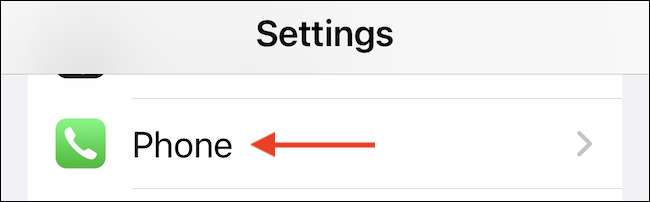
"통화 발표"절로 가십시오.

여기서 AirPods 또는 다른 헤드폰을 사용하는 경우에만 발신자 만 들리는 "헤드폰 만"옵션으로 전환하십시오.
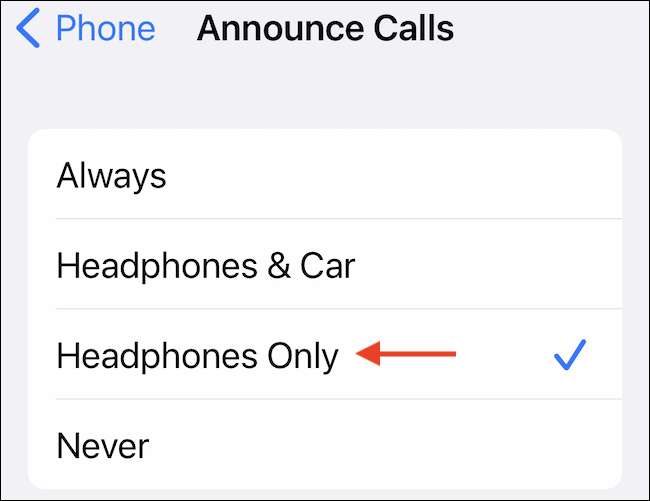
그리고 그게 다야. 다음 번에 전화를 받으면 AirPods가 전화를하는 사람에게 알려줍니다. 실제로 AirPods를 만지지 않고 Siri를 사용하여 전화를 답하거나 거절 할 수도 있습니다.
그냥 "안녕 시리, 대답"또는 "안녕 시리, 하락"이라고 말하십시오. 2 세대 Airpods, AirPods Pro를 사용하거나 헤드폰을 항상 사용하는 SIRI 기능을 사용하여 "안녕 시리"부분을 건너 뛰고 "대답"을 직접 말할 수도 있습니다.
전화를 듣는 것에 지쳐 가면 쉽게 기능을 쉽게 해제 할 수 있습니다. 설정 앱을 열고 전화 & gt로 이동하십시오. 통화 발표. 여기서 SIRI가 전화 발표를 중지하려면 "절대로"옵션으로 전환하십시오.
iPhone을 사용하여 AirPods에서 알림을 발표하는 방법
발송 알림 기능은 iPhone 사용자가 실행 중입니다. iOS 15. 이상. 발표 통화 기능과 달리, 2 세대 Airpods, AirPods Pro, AirPods Max, PowerBeats, PowerBeats Pro 및 Beats Solo Pro에서만 작동합니다.
기본적 으로이 기능은 iOS가 "시간 민감한"으로 분류 된 알림을 알리지 만 앱에 대한 모든 알림 알림을 개별적으로 활성화 할 수도 있습니다.
시작하려면 iPhone에서 "설정"앱을 엽니 다.

"알림"섹션으로 이동하십시오.
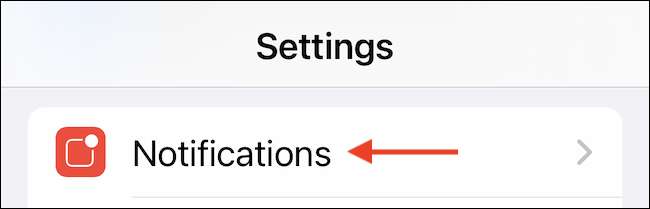
"siri"섹션에서 "알림 알림"옵션을 선택하십시오.

기능을 활성화하려면 "알림 알림"옵션 옆의 토글을 누릅니다.
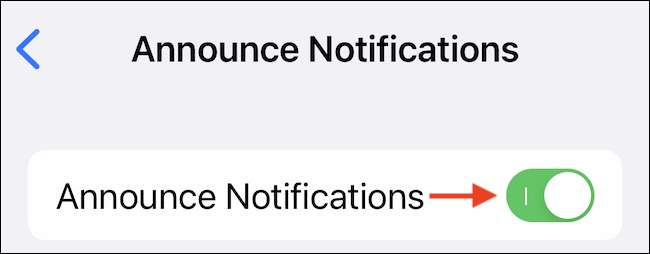
다음에 시간에 민감한 알림을받을 때 Siri는 AirPods를 통해 직접 읽을 것입니다. Siri를 사용하여 알림에 회신을 선택할 수 있습니다!
SIRI에서 확인을 듣지 않고 메시지에 답장하려면 "확인없이 답장"옵션을 활성화하십시오.
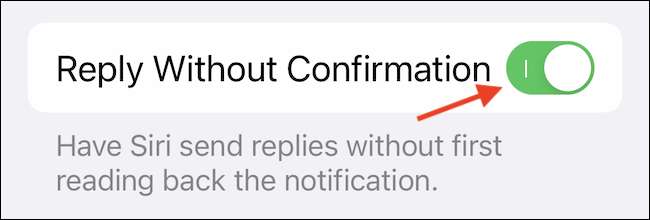
그러나 Apple의 시간에 민감한 알림에 대한 정의가 당신과 다를 수 있습니다. 느슨한 또는 Gmail에서 들어오는 모든 알림을 듣고 싶다면 앱 기능을 활성화해야합니다.
알림 알림 섹션에서 지원되는 모든 응용 프로그램 목록이 표시 될 때까지 스크롤하십시오. 여기서 기능을 활성화 할 앱을 선택하십시오.
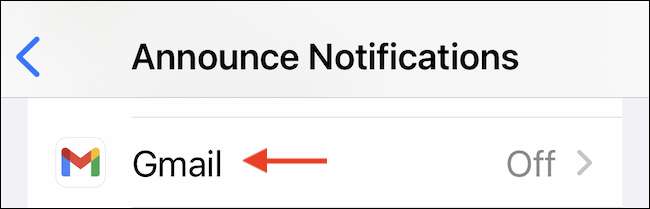
앱의 모든 수신 알림을 듣고 "알림 알림"옵션 옆의 토글을 누릅니다.
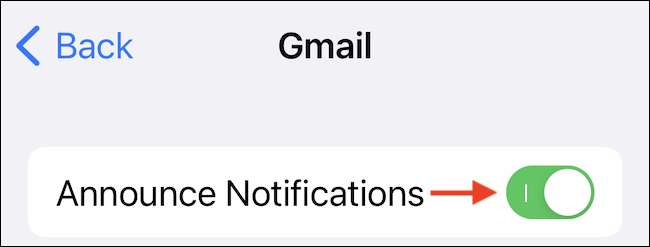
이 기능을 언제든지 사용 중지하려면 설정 앱을 열고 알림 & GT로 이동하십시오. 알림을 발표 한 다음 "알림 알림"기능을 비활성화하십시오.
알림 발표에서 특정 앱을 중지하려면 알림 알림 페이지 발표 페이지에서 "알림 알림 발표"섹션으로 이동 한 다음 "알림 알림"기능을 해제하십시오.
당신이 들어오는 전화를 듣고 AirPods에 알림을 듣고 있습니까? 실제로 더 나아가서 siri를 얻을 수 있습니다. AirPods에 바로 새 메시지를 발표하십시오 ...에!
관련된: iPhone 또는 iPad에서 AirPods를 통해 들어오는 메시지를 듣는 방법







